Reklaam
BitDefender on üks parimatest veebiturbekomplektidest turul, kuid see ei tähenda, et see pole ilma probleemideta. Arvestades suurt arvu rakendusi ja selle kasutamist, millega see tuleb toime tulla, on siin-seal kindlasti mõned probleemid.
Õnneks saab neid probleeme kõik lahendada. Siin on mõned levinumad BitDefenderi probleemid, millega võite kokku puutuda, ja mida saate nende vastu teha.
1. SSL-skannimine rikub turvalisi saite ja rakendusi
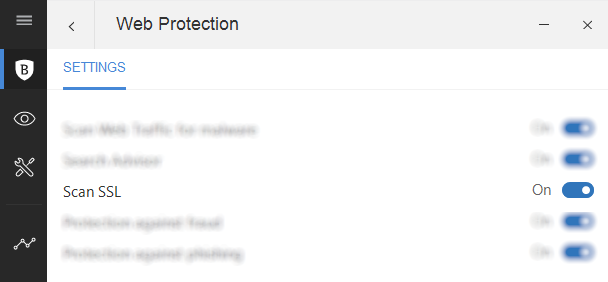
Üks levinud BitDefenderi probleeme näib olevat konflikt populaarse e-posti ja ajahalduse tööriista Microsoft Outlookiga. Kuid lähemal vaatlusel näib, et siin on küsimus vähem rakenduses endas ja rohkem seotud SSL-sertifikaatidega.
See konkreetne probleem võib hõlmata ka veebisaite ja isegi mõnda võrgumängu.
Kui teil on probleeme SSL-sertifikaatidega, mida ei saa kinnitada (tavaliselt seetõttu, et need on allkirjastamata, kuid see võib olla ka probleem veebiserveri või isegi teie kohaliku masina kellaga), on parim lahendus keelata BitDefenderi skannimise SSL-funktsioon.
Avage BitDefender ja klõpsake siis nuppu Funktsioonid> Veebikaitse> Seaded> Skaneeri SSL. (Vanemate versioonide korral kasutage Seadistused> Privaatsuse juhtimine> Andmepüük ja keelata Skaneeri SSL.)
See on nii lihtne. Aga kas sa peaksid seda tegema? Kas see on ohutu lahendus?
Enne kui teatate probleemist BitDefenderile ja kõnealusele teenusele, peaksite siin tegema vaid midagi muud, kui kontrollima, kas lahendus on soovitud efekti.
Täielikud üksikasjad ja võimaluse tugipileti avamiseks leiate aadressilt BitDefenderi tugiteenuste leht sellel teemal.
2. PC ei käivitu pärast BitDefenderi installimist
Olete installinud oma värskelt ostetud veebiturbe tööriista BitDefender. Kuid nüüd teie arvuti ei käivitu. Mida saate sellega teha?
Tavaliselt võib selle eest vastutavaks pidada kahte probleemi ja mõlemad hõlmavad eelmise turbekomplekti (sealhulgas BitDefenderi vanad versioonid) mittetäielikku eemaldamist.
Probleemi lahendamiseks taaskäivitage arvuti turvarežiimis, siis sirvige asukohta bitdefender.com/ininstall ja laadige alla desinstalli tööriist.
Käitage seda administraatoriõigustega ja oodake, kuni see on korrastatud. Kui kasutasite teistsugust turvalahendust, siis kontrollige kirjastaja veebisaidil oma desinstalli tööriista ja käivitage ka see.
Kui olete lõpetanud, taaskäivitage arvuti ja proovige uuesti installida. Pange tähele, et kui ülaltoodud lahendus ebaõnnestub, peate seda tegema kuupäevale tagasikerimiseks kasutage Windowsi süsteemi taastamist Mida peate teadma Windowsi süsteemi taastamise kohtaKujutage ette probleeme, milles võite end leida, kui teie süsteem ebaõnnestub! Windowsi süsteemitaaste funktsioon võib pepu salvestada. Selles artiklis selgitatakse, kuidas luua ja kasutada Windowsi taastepunkte. Loe rohkem enne turvatarkvara installimist.
3. BitDefender ei skaneeri teie arvutit
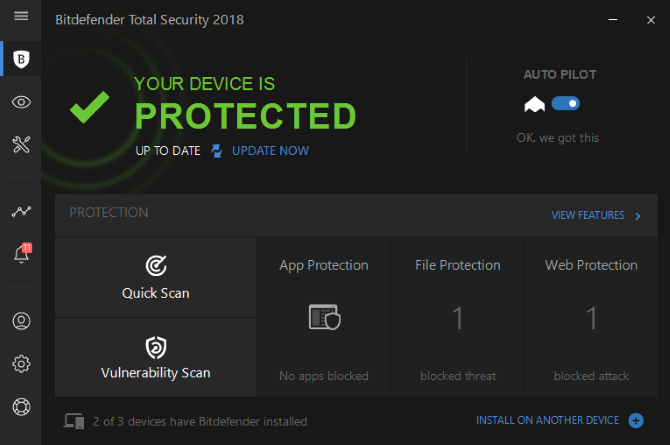
Viirusetõrjetarkvara peaks teie arvuti skannima, kuid mis juhtub, kui seda ei tehta?
Tavaliselt on selle põhjuseks vigane paigaldus või varasema jäänused. Selle põhjuseks võib olla ka konflikt arvuti mõne muu turvatööriistaga, nagu Windows Defender 4 põhjust, miks Windows 10 Defenderit kasutadaKui varem varjutasid Windows Defenderit muud võimalused, siis nüüd on see üsna pretendent. Siin on mõned põhjused, miks peaksite kaaluma turvakomplekti loobumist Windows Defenderi kasuks. Loe rohkem .
Esimese põhjuse korral järgige eelmises jaotises toodud samme, et BitDefender desinstallida, seejärel installige see uuesti.
Kui kahtlustate teist põhjust (eriti kui skannimine töötas varem), on kõige parem keelata teine turvariist ja proovida uuesti skannida. Kui see töötab, pole teil tõenäoliselt teist turvatarkvara vaja, nii et desinstallige see.
4. BitDefender blokeerib failide loomise (nt mängude salvestamine)
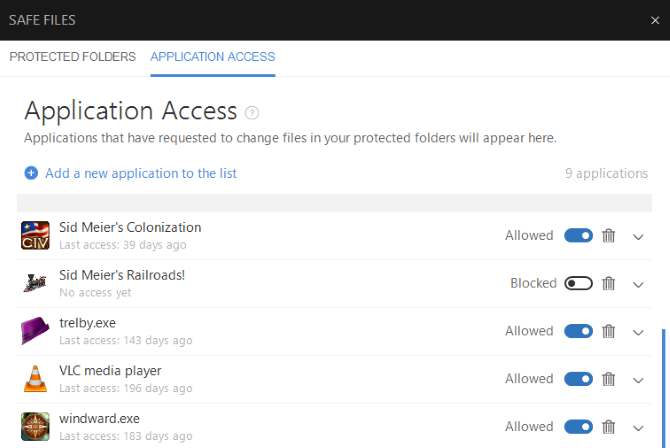
Kas teil on probleeme mängude salvestamisega? Rakendused, mis on BitDefenderi poolt blokeeritud failide loomiseks või salvestamiseks arvutisse, on valu, kuid mida saate sellega teha?
Noh, nagu hull võib tunduda, see on tegelikult turvaelement. Mõni tüüpi pahavara nakatumine kasutab ära teie kasutajakonto, salvestades end kausta Dokumendid ja alamkaustadesse.
Üks eriti ohtlik pahavara tüüp proovib neile failidele juurde pääseda lunavarana 7 Ransomware tüüpi, mis ootavad teid üllatusenaRansomware viib teid alati üllatusena, kuid need uut tüüpi lunavara viivad selle kõrgemale (ja tüütumale) tasemele. Loe rohkem .
Loa blokeerimisega kaitseb BitDefender teie andmeid volitamata juurdepääsu eest. Täiendavalt on see säte konfigureeritav, mis tähendab, et saate anda rakendustele ja mängudele loa oma arvutisse salvestamiseks.
Sageli teavitatakse teid sellest dialoogiboksis Rakenduse juurdepääs blokeeritud, kust saate hõlpsalt juurdepääsu lubada. See ei juhtu alati, see tähendab, et peate muudatuse tegema käsitsi.
Selleks avage BitDefender ja kontrollige teatiste ekraani. Siin loetletud peaksite leidma Rakenduse juurdepääs on blokeeritud üksus. Siit leiate kogu otsuse tegemiseks vajaliku teabe (st rakenduse nimi ja kaitstud kaust).
See on oluline, kuna te ei tahaks tahtmatult lubada sellele kataloogile pahavara luba!
Tarkvarale või mängule kaustale juurdepääsu lubamiseks klõpsake nuppu Kuva rakendus, seejärel leidke rakendus loendist. Kui see kuvatakse blokeerituna, klõpsake liugurit Lubatudja sulgege aken BitDefender. Pange tähele, et seda on võimalik teha vastava tarkvara töötamise ajal.
Kui luba on antud, võite lihtsalt Alt-Tabi tagasi rakendusesse või mängu tagasi salvestada.
5. BitDefenderi tulemüüri aktiveerimise probleemid
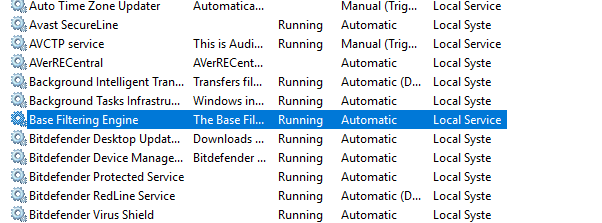
BitDefender sisaldab tugevat tulemüüri, kuid mõnel juhul ei saa seda lubada. Peaaegu alati on selle põhjuseks Windowsi puuduv teenus, Base Filtering Engine (BFE), mis juhib Windowsi filtreerimisplatvormi. See on vajalik enamiku Windowsi tulemüüritoodete jaoks.
BFE parandamiseks paremklõpsake nuppu Arvuti / see arvuti File Exploreris ja valige Halda. Siin avatud Teenused ja rakendused> Teenused ja leia Alusfiltreerimismootor.
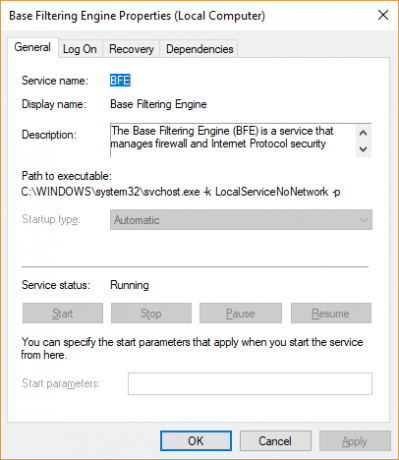
Topeltklõpsake avamiseks ja kontrollige selle olekut; käivitusviis peaks olema Automaatneja teenuse olek peaks olema Jooksmine. Kui see pole nii, määrake suvandid nagu näidatud ja klõpsake siis nuppu Alusta. Kui see on tehtud, taaskäivitage Windows.
Kui näete tõrget juurdepääsu keelamisega, peate parandama BFE õigused. Tehke seda vajutades WIN + R ja sisenemine regedit jooksukarbis. Leidke registriredaktoris HKEY_LOCAL_MACHINE \ SYSTEM \ CurrentControlSet \ teenused \ BFE \ ja paremklõpsake nuppu BFE-võti selle vaatamiseks Load.
Siin klõpsake nuppu Lisama, sisenema Igaüks, siis Okei. Veenduge, et kõigi loendis oleks Luba täielik kontroll ruut on märgitud. Klõpsake kinnitamiseks nuppu OK ja taaskäivitage. Kui Windows on varundatud ja töötatud, naaske BFE oleku kontrollimiseks arvutihalduse ekraanile.
Kui see ei õnnestu, kasutage selle asemel BFE remonditööriista. Pärast allalaadimist pakkige sisu lahti ja käivitage BFE_repair faili. Klõpsake nuppu OK / Ühenda süsteemiregistris olevate parandusfaili muudatustega nõustumiseks. Lõpetage taaskäivitus ja kontrollige uuesti BFE olekut.
Lae alla:BFE remonditööriist
Parandage oma BitDefenderi probleemid ja olge kaitstud
Nagu iga populaarse tarkvara puhul, on ka BitDefenderil mõned probleemid ja mõned vead. Sageli võivad probleemid tuleneda funktsioonide mõistmata jätmisest. Teisest küljest tuleb tõsiste probleemidega tegeleda kirjastaja.
Ükski see ei takista BitDefenderit kõige usaldusväärsema ja terviklikuma tasulise turvakomplekti olemasolul. See hoiab teie arvutit puhtana ja võib teid isegi aidata päästa oma failid nakatunud süsteemist. Kui BitDefender ei tööta teie jaoks välja, võiksite kaaluda mõnda neist nag-free Interneti-turvalisuse rakenduse alternatiivid Parimad tasuta viirusetõrjerakendused ilma ekraanita ekraanide ja BloatwaretaNagging viirusetõrjerakendused on tohutu valu. Sa ei pea nendega isegi tasuta hakkama saama. Siin on parimad viirusetõrjeprogrammid, mis ei kuulu hüpikakende ega komplekteeritud rämpsposti hulka. Loe rohkem .
Pildikrediit: alphaspirit /Depositphotos
Christian Cawley on turbe, Linuxi, meisterdamise, programmeerimise ja tehniliste selgituste turbetoimetaja asetäitja. Samuti toodab ta The Really Useful Podcast ning tal on laialdased kogemused töölaua- ja tarkvara tugiteenuste alal. Ajakirja Linux Format kaastöötaja Christian on Raspberry Pi looja, Lego väljavalitu ja retro mängude fänn.


